Видеозвонки в Apple FaceTime, возможно, являются одной из наиболее часто используемых функций. Это позволяет людям с iPhones, iPads и Mac делать видео-звонки друг другу. Вы не можете звонить на FaceTime с Android, но есть несколько других способов сделать видеозвонки — даже для пользователей iPhone и Mac.
Нет, на Android нет FaceTime, и вряд ли будет в ближайшее время. FaceTime является патентованным стандартом и просто недоступен вне экосистемы Apple. Итак, если Вы надеялись использовать FaceTime для звонка с iPhone на Android, Вам не повезло. Тем не менее, есть несколько отличных альтернатив видеозвонков, которые работают на Android.
Если Вы искали в Google Play Store приложение FaceTime и находили приложения с «FaceTime» в названиях, Вы должны знать, что они не являются официальными приложениями и не поддерживают Apple FaceTime. В лучшем случае Вы сможете совершать видеозвонки с ними, но в худшем случае Вы обнаружите, что устанавливаете вредоносное ПО.
Вместо того, чтобы пытать удачу в этих приложениях, для Android доступны некоторые приложения для видеовызовов. Нет, они не позволяют Вам подключаться к пользователям Facetime. Но Вы можете использовать их для совершения видеозвонков людям, использующим iPhone, Android-телефоны и даже другие платформы. Они просто должны установить одно и то же приложение на своем устройстве.
Facetime Лайфхак
- Skype : Владелец Microsoft, Skype был одним из первых приложений для видеозвонков. С тех пор оно только улучшилось. Skype доступен для Windows, MacOS, iOS, Linux и Android.
- Google Hangouts : Google Hangouts позволяет не только совершать видеозвонки, но и видеоконференцию с несколькими людьми. Есть специальные приложения Hangouts для iOS и Android, и он доступен для всех пользователей настольных компьютеров через их веб-браузер.
- Google Duo : Google Duo доступен только для Android и iOS. Он поддерживает только индивидуальные видеовызовы, но Вы можете сделать их через Wi-Fi или сотовые данные. Google Duo также предлагает пару функций. Knock Knock позволяет просмотреть видео человека, который звонит Вам, даже до того, как Вы ответите на звонок. Вы также можете оставить видео сообщение (как голосовую почту), когда кто-то не может ответить на Ваш звонок.
- Facebook Messenger : знаете ли Вы, что Вы можете совершать видеозвонки с помощью Facebook Messenger? Вы можете использовать эту функцию практически для любой операционной системы. Существуют специальные приложения Messenger для iOS и Android, но Вы также можете использовать Messenger прямо в своем веб-браузере на домашнем ПК для совершения видеозвонков из Windows, MacOS или Linux.
Viber : Viber — многофункциональное приложение, которое Вы можете использовать для видеозвонков и множества других целей. Он имеет миллионы пользователей по всему миру и доступен для различных платформ, таких как iOS, Android, Windows, MacOS и Linux.
И да, Вам нужно будет сделать дополнительный шаг, чтобы убедиться, что люди, которым Вы хотите позвонить, имеют правильное приложение. Но как только это будет сделано, Вы сможете совершать видеозвонки практически всем, независимо от того, какую платформу они используют.
Активация FaceTime, IMessage на IPhone/Снятие денег на номер +447786205094
Источник: dzen.ru
Активация и настройка FaceTime

Большинство людей пользуются для видеозвонков мессенджерами или Skype, но у техники Apple есть прекрасный встроенный сервис FaceTime. Рассказываем, как его подключить, настроить и пользоваться.
Почему выбирают Facetime
Сегодня существует множество приложений для видеозвонков через интернет. Однако многие остановили выбор именно на FaceTime, учитывая его важные преимущества. FaceTime позволяет общаться бесплатно, при этом оба собеседника должны иметь технику Apple. Созваниваться можно между двумя смартфонами или же позвонить с iPhone на Macbook.
Для общения необходим только стабильный интернет, мобильный или wi-fi. Приложение разработано сразу для двух камер, фронтальной и тыловой. Между ними легко переключиться, показать окружающую обстановку без поворота телефона. Правда, с фронтальной камеры изображение будет лучшего качества, потому что сервис заточен именно под нее. Для активации функции FaceTime достаточно ввести данные Apple ID, настройка занимает минимум времени.
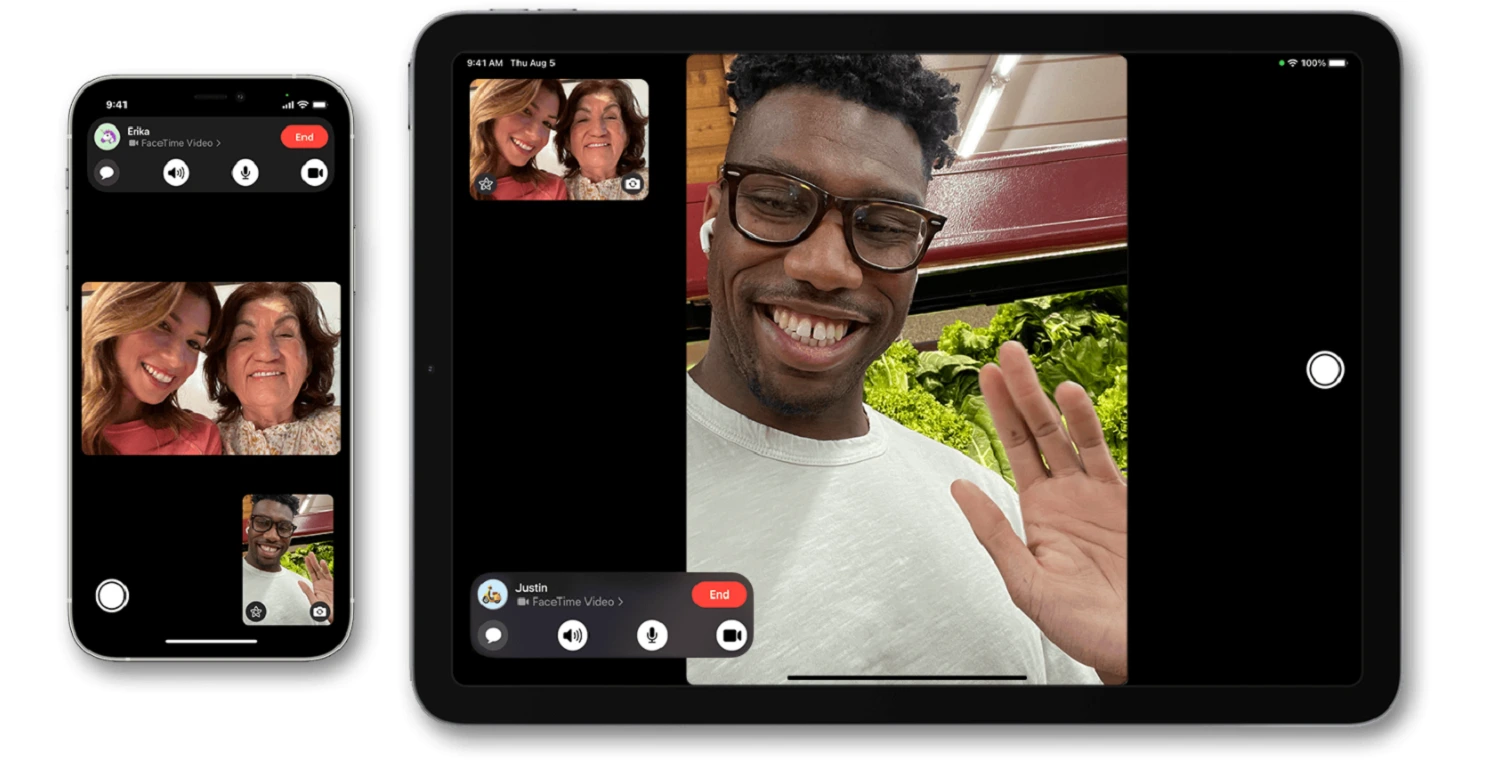
Качество связи — самое весомое преимущество. Просто сравните с картинкой в Skype или Viber, и вы поймете, почему пользователи Apple при всех альтернативах чаще всего выбирают Фейстайм. Из минусов можно назвать отсутствие кроссплатформенности — нельзя позвонить на смартфоны Android или Windows.
Активация Facetime
Активация, или первичная настройка FaceTime, заключается в привязке приложения к Apple ID. Для активации выполните следующие действия:
- включите передачу данных через wi-fi;
- пройдите по пути Настройки — FaceTime — переключите бегунок в статус «активен»;
- добавьте Apple ID — введите логин и пароль, номер телефона и адрес электронной почты. FaceTime привязывается и к адресу электронной почты, благодаря чему можно принимать звонки на макбуке.
Кроме того, в данном разделе настроек можно указать, какие уведомления будет присылать FaceTime (баннеры, звуки, наклейки), как объявлять вызовы — например, телефон может оповестить вас о вызове в автомобиле или когда вы в наушниках.
В новой iOS 15 появилась функция SharePlay — возможность поделиться рабочим столом, чтобы вместе смотреть телешоу, слушать музыку или использовать другие приложения.
Раздел «Автоакцентирование» — возможность увеличивать изображение говорящего человека во время групповых вызовов. В настройках можно разрешить захват фотографий Live во время вызовов FaceTime. В последнем разделе настроек находятся заблокированные контакты — весь черный список, абоненты из которого не смогут позвонить вам ни по FaceTime, ни по обычной голосовой связи.
iMessage — что это
Говоря о видеозвонках между владельцами Apple, нельзя не сказать о функции iMessage — это встроенный в операционную систему мессенджер, позволяющий обмениваться бесплатными сообщениями, текстовыми и с медиаконтентом. Работает только между владельцами iPhone. Отдельного приложения на телефоне нет, сервис интегрирован в обычные сообщения. Для его использования обязательно нужен интернет, мобильный или wi-fi. Если есть интернет, то будут отправляться бесплатные iMessage, если сети недостаточно, сообщение будет отправлено по каналам сотовой связи, по обычным расценкам тарифного плана.
Как включить и настроить iMessage
Активировать эту функцию очень просто: нужно пройти по пути Настройки — Сообщения — iMessage и сдвинуть бегунок в активное положение (должен стать зеленым). Еще в настройках будет отображено, к какому номеру телефона и электронной почте привязан сервис. Получать iMessage можно и на планшете, и на ноутбуках Apple.
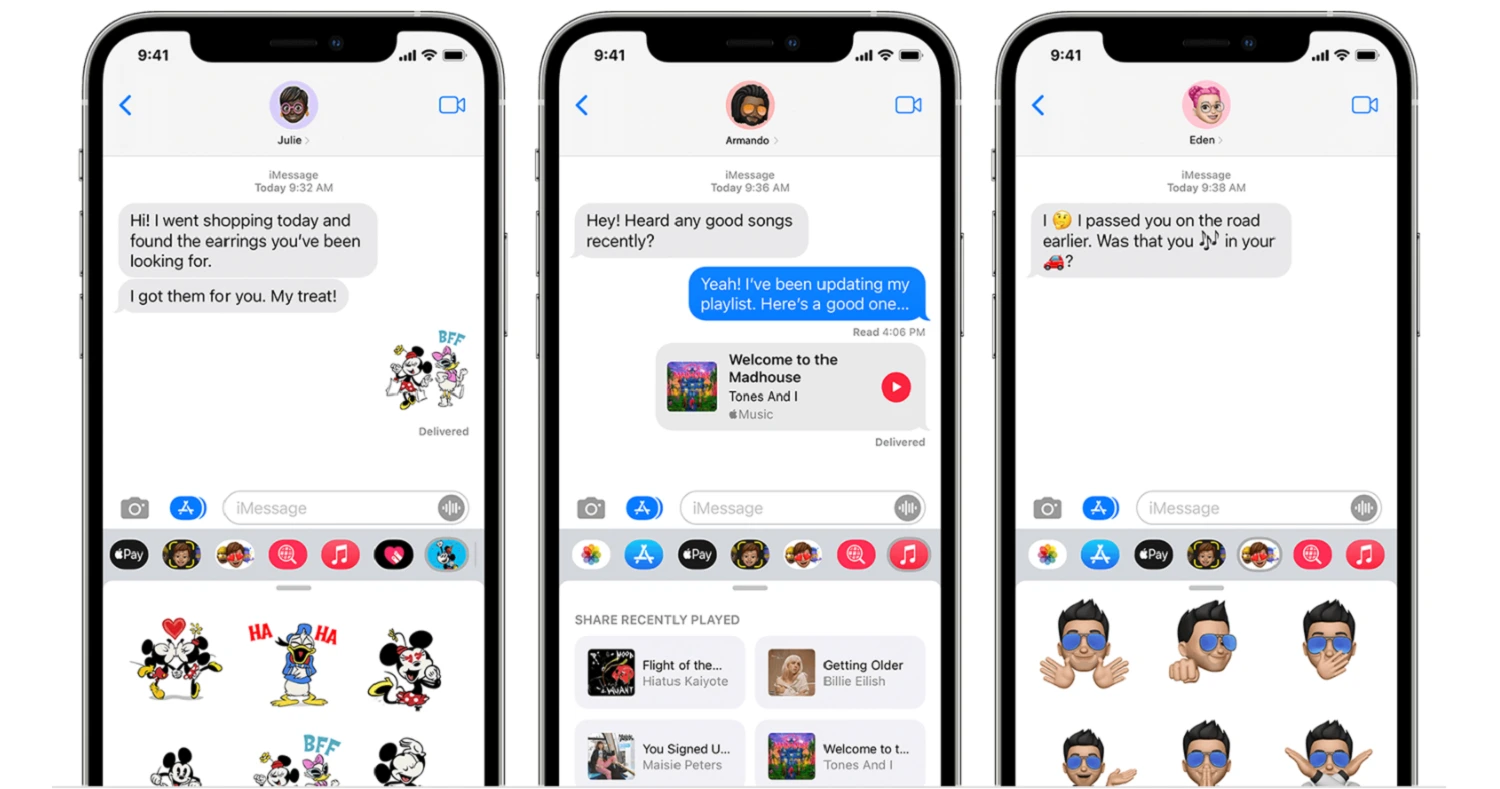
В разделе для iMessage есть еще несколько настроек:
- Показ имени и фото — можно выбрать имя и аватар для персонализации в чате.
- Автоотправка — фишка новой iOS 15. Если функция активирована, контент из сообщений автоматически попадает в нужные приложения: ссылки в браузер Safari, фото сохраняются в галерее и т.д.
- Показ фото контактов — активируйте, если хотите видеть аватар собеседника в сообщениях.
- Переадресация — тут можно разрешить некоторым устройствам отправлять и получать текстовые сообщения с iPhone, сюда можно добавить макбук или планшет на iOS.
- Отчет о прочтении — включите, если хотите, чтобы пользователи видели, когда вы прочитали их сообщения; такие отчеты будут отправляться всем собеседникам без исключения.
- Отправка как SMS — параметр обязательно должен быть активирован, чтобы при плохом интернете сообщение не осталось неотправленным, а ушло как обычное СМС по сетям сотовой связи.
Как использовать FaceTime на Android в 2021 году [Guide]
В то время как Google Play Store наводнен известными приложениями для видеозвонков, многие хотят использовать FaceTime на Android, чтобы оставаться на связи со своими друзьями, у которых есть iPhone. С точки зрения как первоклассных функций, так и безопасности приложение Apple для видеозвонков является одним из лучших в отрасли. К сожалению, Apple ограничила FaceTime экосистемой Apple до iOS 15 и macOS 12 Monterey.
Но теперь FaceTime пробивается на Android и Windows. Внезапное изменение настроения может быть связано с интенсивным спросом на конкурирующие сервисы, включая Zoom и Google Meet, за последний год. Что ж, если у вас нет iPhone и вы хотите опробовать сервис видеозвонков Apple, давайте посмотрим, как вы можете настроить и использовать FaceTime на Android!
Как использовать FaceTime на Android-устройстве в 2021 году
Прежде чем мы рассмотрим шаги по использованию FaceTime на Android, давайте сначала ответим на несколько важных вопросов. Можно ли установить FaceTime на Android? Можете ли вы поделиться своим экраном во время звонков FaceTime на Android? Мы ответили на все эти вопросы в этой статье. Так что ныряйте прямо сейчас!
Как Apple FaceTime работает на Android?
Ни для кого не секрет, что Apple хочет, чтобы свои знаменитые приложения и сервисы были привязаны к своей закрытой экосистеме. Даже если гигант из Купертино представит свои услуги на других платформах, он всегда будет налагать серьезные ограничения — к лучшему или к худшему. И концепция FaceTime для Android ничем не отличается.
- Это подводит нас к первому вопросу. Можно ли установить приложение Facetime на Android? Что ж, Apple еще не запустила приложение FaceTime для Android. Вместо этого пользователи Android могут присоединяться к звонкам FaceTime только по ссылке. Итак, если вы не получите ссылку от пользователя iPhone, вы не сможете присоединиться к вечеринке.
- Во-вторых, вы не можете создать ссылку для приглашения на встречу FaceTime на устройстве Android. Это означает, что вам нужно будет попросить своего друга (у которого есть iPhone, iPad или Mac) создать ссылку на встречу FaceTime и поделиться ею с вами.
- И в-третьих, FaceTime поддерживает только Safari и Google Chrome. Следовательно, вы должны открыть ссылку FaceTime в Chrome, чтобы начать звонок. После нажатия на ссылку вам нужно будет добавить свое имя, а затем подождать, пока ваш друг iDevice (или тот, кто создал ссылку) впустит вас.
- В-четвертых, ответ на вопрос, можете ли вы делиться экраном в вызовах FaceTime на Android, — нет. Пользователи могут делиться экраном только в FaceTime в iOS 15. Вы можете ознакомиться с нашим связанным руководством, чтобы узнать, как это работает.
Создайте ссылку для вызова FaceTime на iPhone, iPad или Mac
Как мы обсуждали выше, вашему другу, владеющему устройством Apple, сначала нужно будет создать ссылку для звонка FaceTime и поделиться ею с вами. Итак, посмотрим, как это делается!
Программы для Windows, мобильные приложения, игры — ВСЁ БЕСПЛАТНО, в нашем закрытом телеграмм канале — Подписывайтесь:)
- Для начала запустите приложение FaceTime на своем iPhone или iPad под управлением iOS 15 или Mac под управлением macOS Monterey.
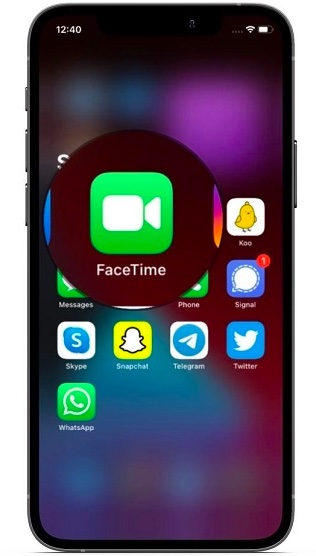
2. Теперь нажмите кнопку «Создать ссылку», чтобы создать ссылку на встречу FaceTime.
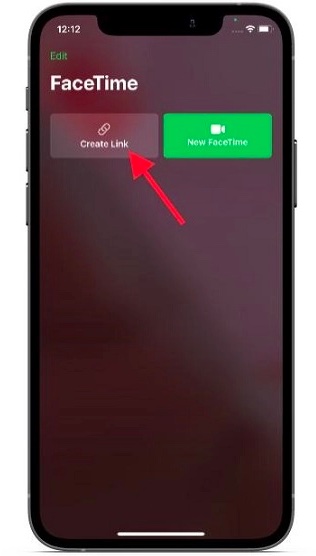
3. Затем нажмите кнопку «Информация» рядом со ссылкой FaceTime.
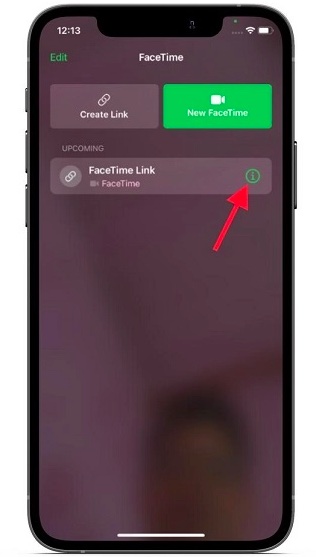
4. Затем выберите «Поделиться ссылкой» во всплывающем меню iOS 15. На Mac нажмите кнопку «Поделиться».

5. После этого выберите предпочтительный способ поделиться ссылкой на встречу с другом, у которого есть устройство Android. Вы можете отправить ссылку на встречу по электронной почте, в WhatsApp, Messenger, Apple Messages и т. Д. Кроме того, у вас также есть возможность скопировать ссылку.
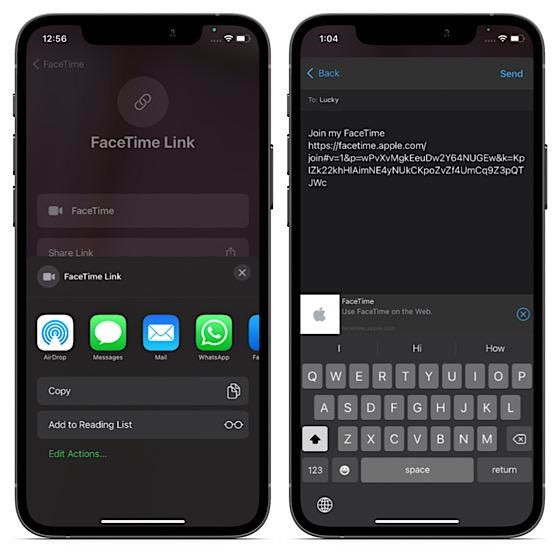
Присоединяйтесь к звонку FaceTime со своего Android-устройства
Получив ссылку на встречу на своем устройстве Android, вы можете легко присоединиться к звонку FaceTime. Обратите внимание, что FaceTime поддерживает только Google Chrome на устройствах Android. Обязательно откройте ссылку на собрание в браузере Chrome и выполните следующие действия:
- Нажмите ссылку FaceTime. После этого введите свое имя и нажмите кнопку «Продолжить».
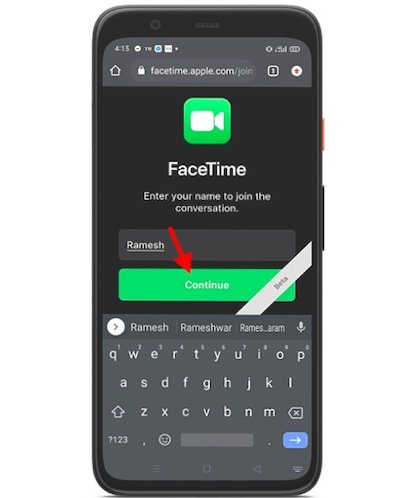
3. Затем вы увидите всплывающее окно с сообщением: «facetime.apple.com хочет использовать вашу камеру и микрофон». Нажмите Разрешить, чтобы выдать необходимые разрешения.
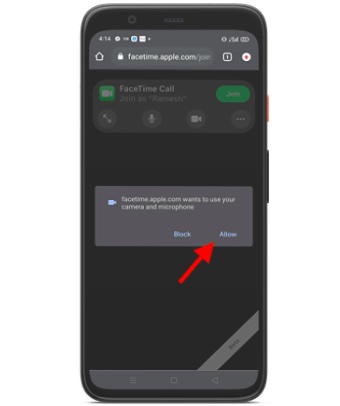
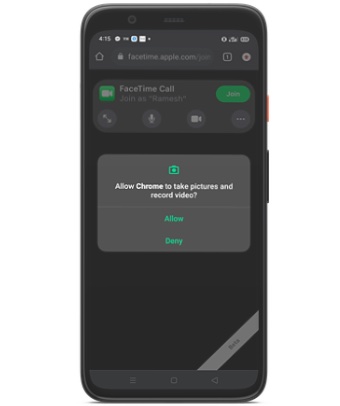
4. Теперь вы всего в одном шаге от того, чтобы присоединиться к видеозвонку Facetime между iPhone и устройствами Android. Нажмите зеленую кнопку «Присоединиться» в правом верхнем углу.
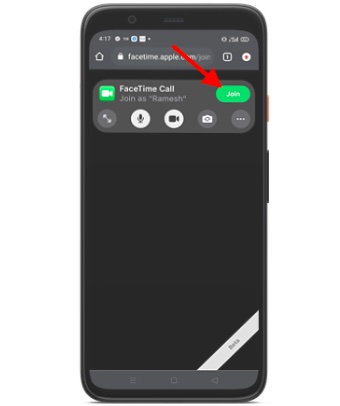
6. Теперь вы должны увидеть «Ожидание, чтобы вас впустили» в нижней части экрана. Вы сможете присоединиться к звонку FaceTime, как только ваш друг iOS одобрит ваш запрос на присоединение.
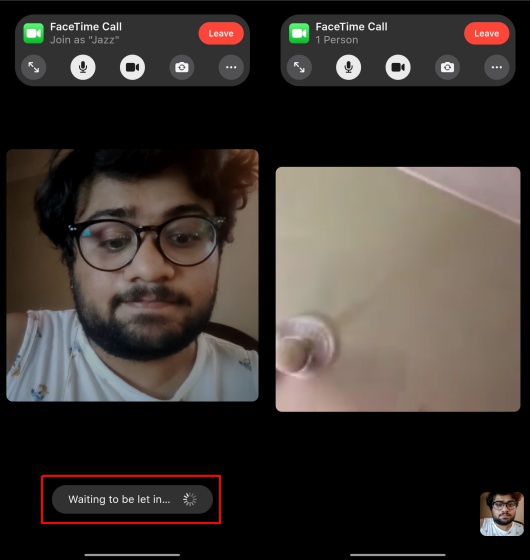
7. Если вы когда-нибудь захотите завершить звонок, нажмите кнопку «Выйти» в правом верхнем углу.
Добавить значок приложения FaceTime на главный экран Android
Для быстрого доступа вы можете добавить ссылку FaceTime на главный экран Android-устройства. Итак, если вы когда-нибудь получите ссылку на встречу FaceTime, обязательно превратите ее в очень удобный значок на главном экране, который позволяет вам присоединиться к разговору с помощью быстрого нажатия. Да, это избавит вас от необходимости снова и снова копаться в приложении, где вы получили ссылку!
Интересно, что ссылка для приглашения на встречу FaceTime остается активной в течение нескольких дней. Таким образом, вы можете использовать одну и ту же ссылку для приглашения, чтобы присоединиться к встрече несколько раз. Хотя мы не уверены, через сколько дней истечет срок действия ссылки на встречу FaceTime, мы смогли использовать ссылку FaceTime 15-дневной давности для подключения между iPhone и Android во время нашего теста. Я знаю, что это звучит как кошмар конфиденциальности, но никто не может присоединиться к встрече, пока организатор не впустит их.
Итак, давайте посмотрим, как вы можете добавить ярлык приложения FaceTime на домашний экран Android. Просто следуйте инструкциям ниже:
1. Откройте ссылку FaceTime в браузере Chrome на устройстве Android. Затем коснитесь вертикального трехточечного значка меню в правом верхнем углу экрана. После этого выберите в меню опцию «Добавить на главный экран».
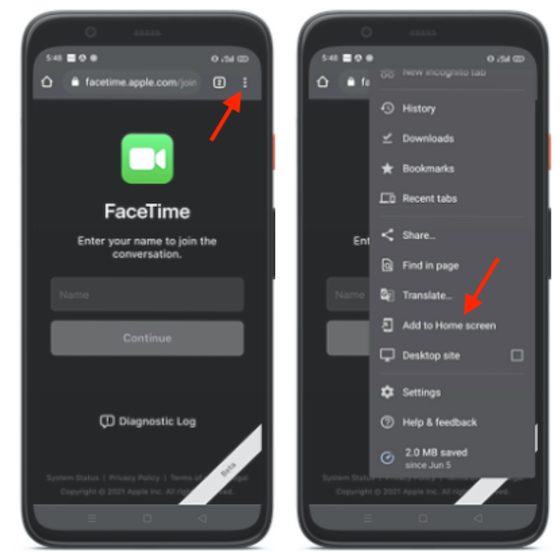
2. Затем нажмите «Добавить» во всплывающем меню, чтобы подтвердить действие. Теперь перейдите на главный экран, и ярлык приложения FaceTime будет ждать вас.
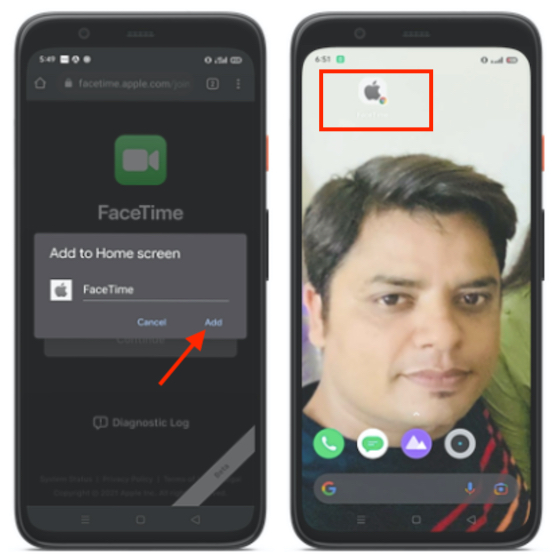
Хотя значок на главном экране не может заменить полноценное приложение FaceTime для Android, это, безусловно, более удобный способ присоединиться к разговору, особенно если вы регулярно разговариваете со своими друзьями или коллегами.
Звоните FaceTime на своем устройстве Android
Итак, вот как вы можете присоединиться к вызову FaceTime со своего устройства Android. Хотя было бы лучше, если бы существовало полноценное веб-приложение FaceTime, чтобы вы могли делать больше, чем просто присоединяться к собранию, это огромный детский шаг от Apple. Компания наконец-то позволяет пользователям Android и Windows общаться в FaceTime с владельцами устройств Apple. Что вы думаете об этом важном шаге? Не стесняйтесь делиться своими мыслями в разделе комментариев ниже.
Источник: okdk.ru